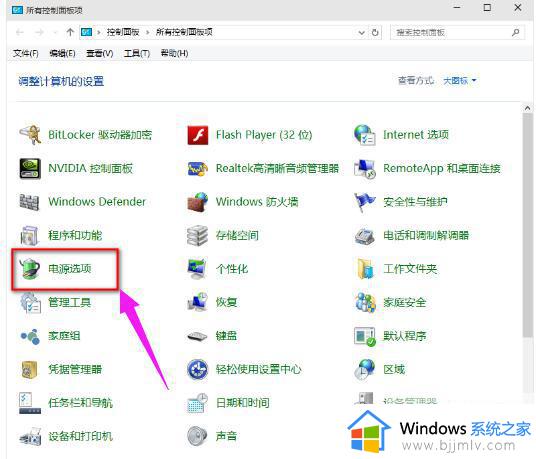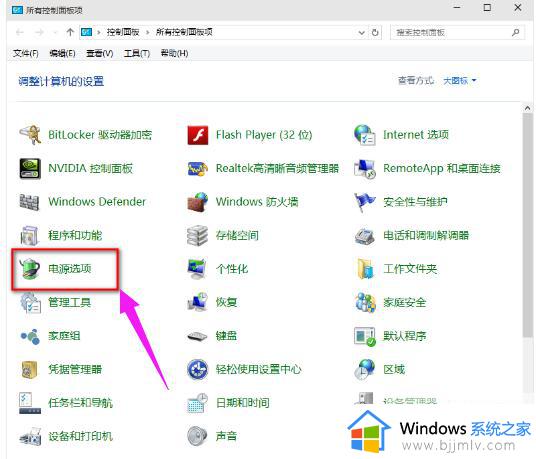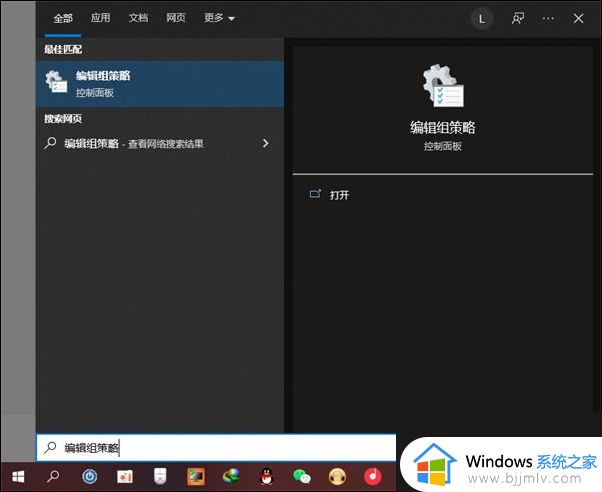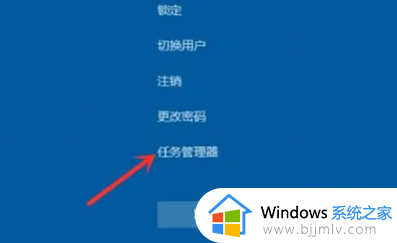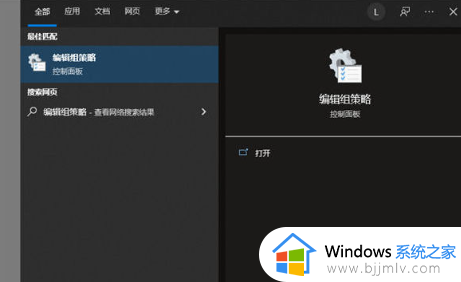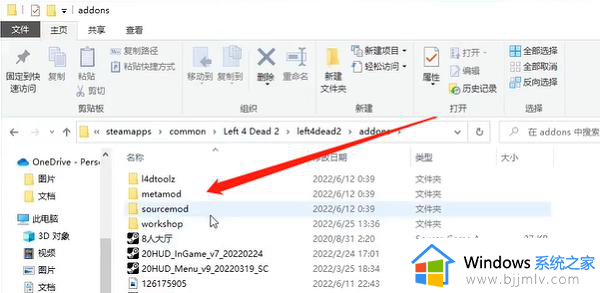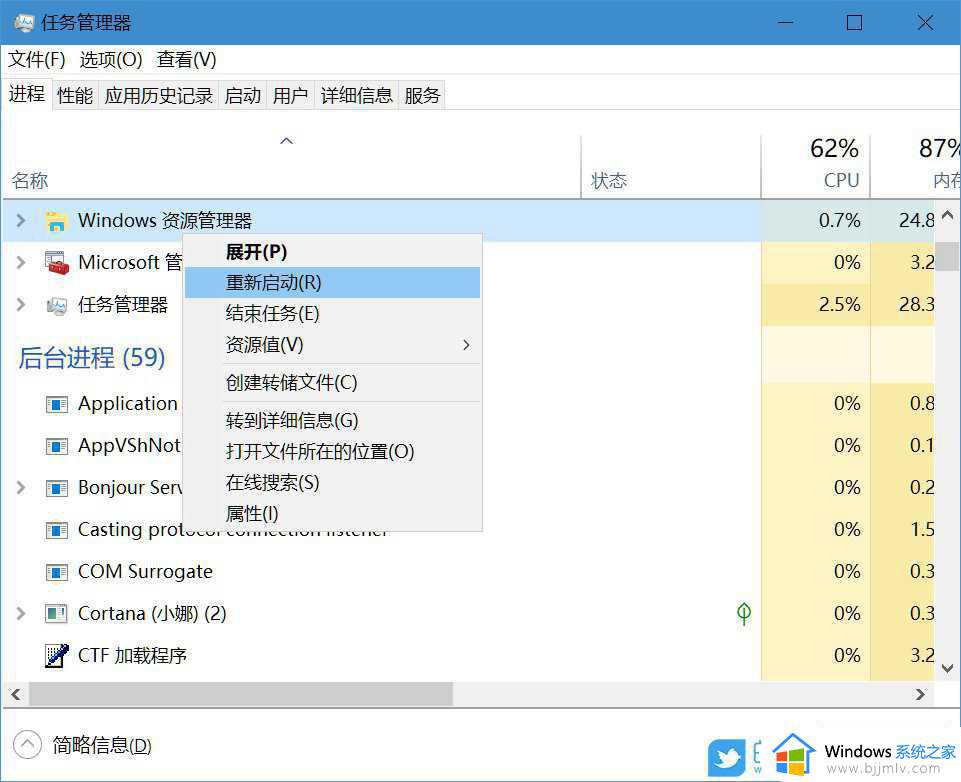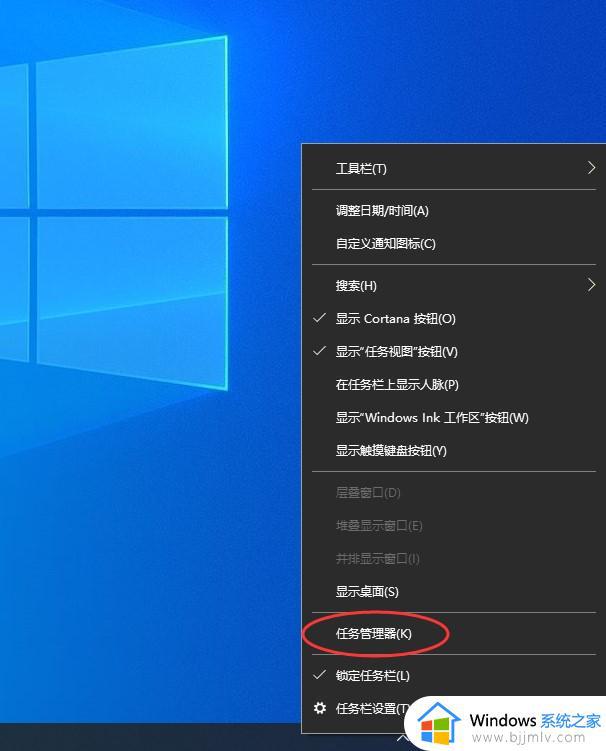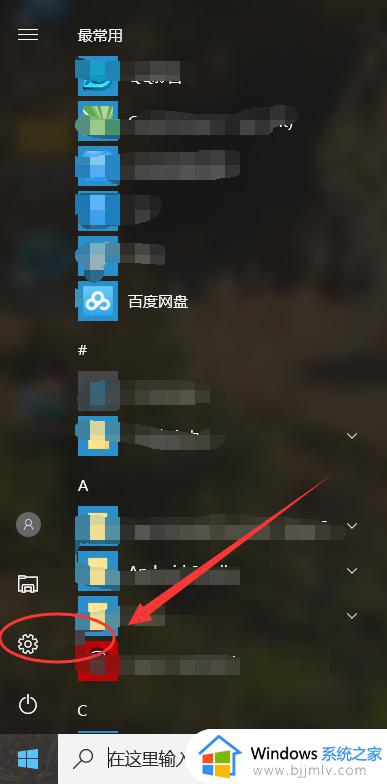win10任务栏加载很慢怎么办 win10任务栏加载特别慢处理方法
更新时间:2024-04-16 14:51:23作者:run
在使用win10系统时,任务栏加载缓慢可能会给用户带来极大不便,因此我们可以尝试一些方法来解决这个问题。那么win10任务栏加载很慢怎么办呢?接下来就是有关win10任务栏加载特别慢处理方法。
win10任务栏加载时间长怎么解决:
1、开机连续不停的按F11按键进入如下画面,选择【疑难解答】。

2、选择高级选项。

3、选择启动设置。

4、选择右下角的重启。

5、重启后,按F4启用安全模式。
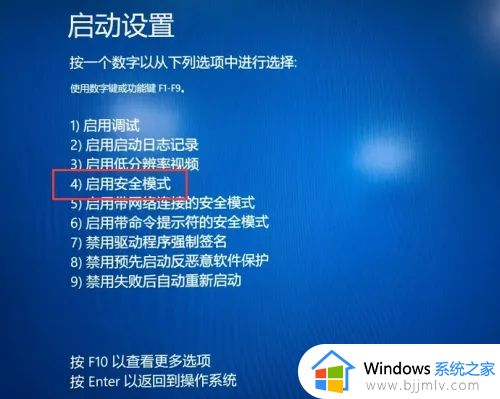
6、进入安全模式后,在系统下按Win+Q键打开搜索,输入【系统配置】,并打开【系统配置】。
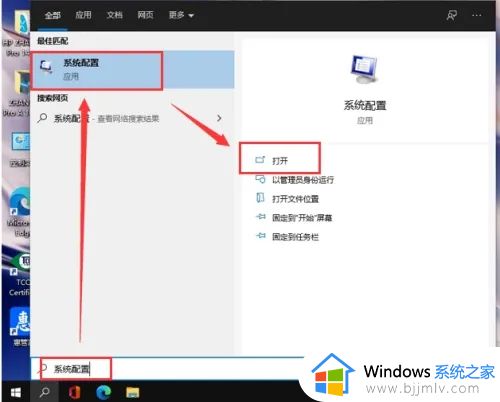
7、依次选择【服务】>将【隐藏所有Microsoft服务】前面勾选,然后点击右下角【全部禁用】,点击确定。
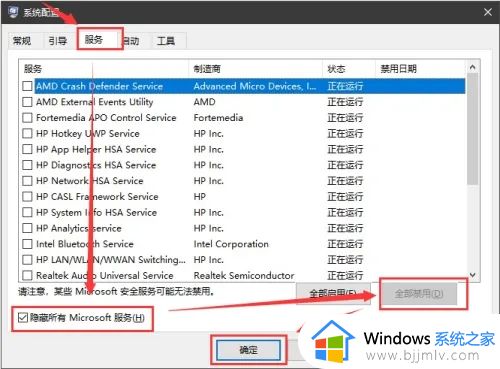
8、点击【重新启动】即可。
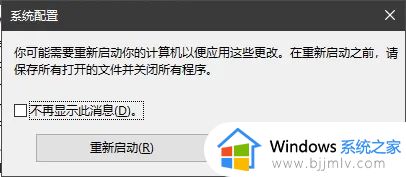
以上就是win10任务栏加载特别慢处理方法的全部内容,还有不清楚的用户就可以参考一下小编的步骤进行操作,希望能够对大家有所帮助。